1、在插入选项卡中点击图片,选择其中的本地图片,插入一张白色纹理的背景图片。

2、在插入选项卡中点击形状,选择其中的矩形,在页面上绘制出形状。
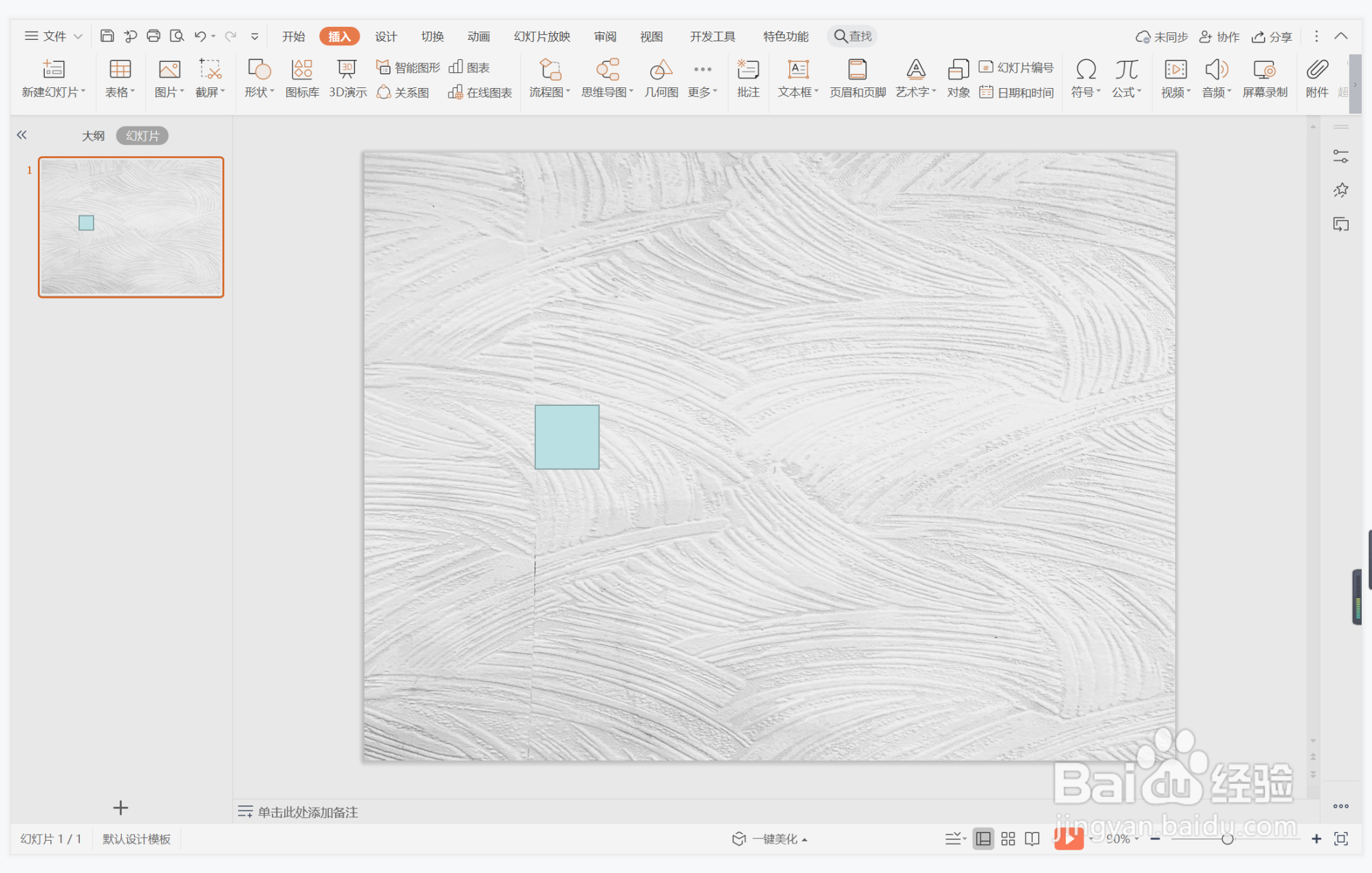
3、接着再插入一个圆角矩形,放置在矩形的右侧,效果如图所示。

4、在绘图工具中点击填充,选择不同的绿色进行填充,并设置为无边框。

5、再次选中几何形状,鼠标右键“设置对象格式”,为其设置合适的阴影。
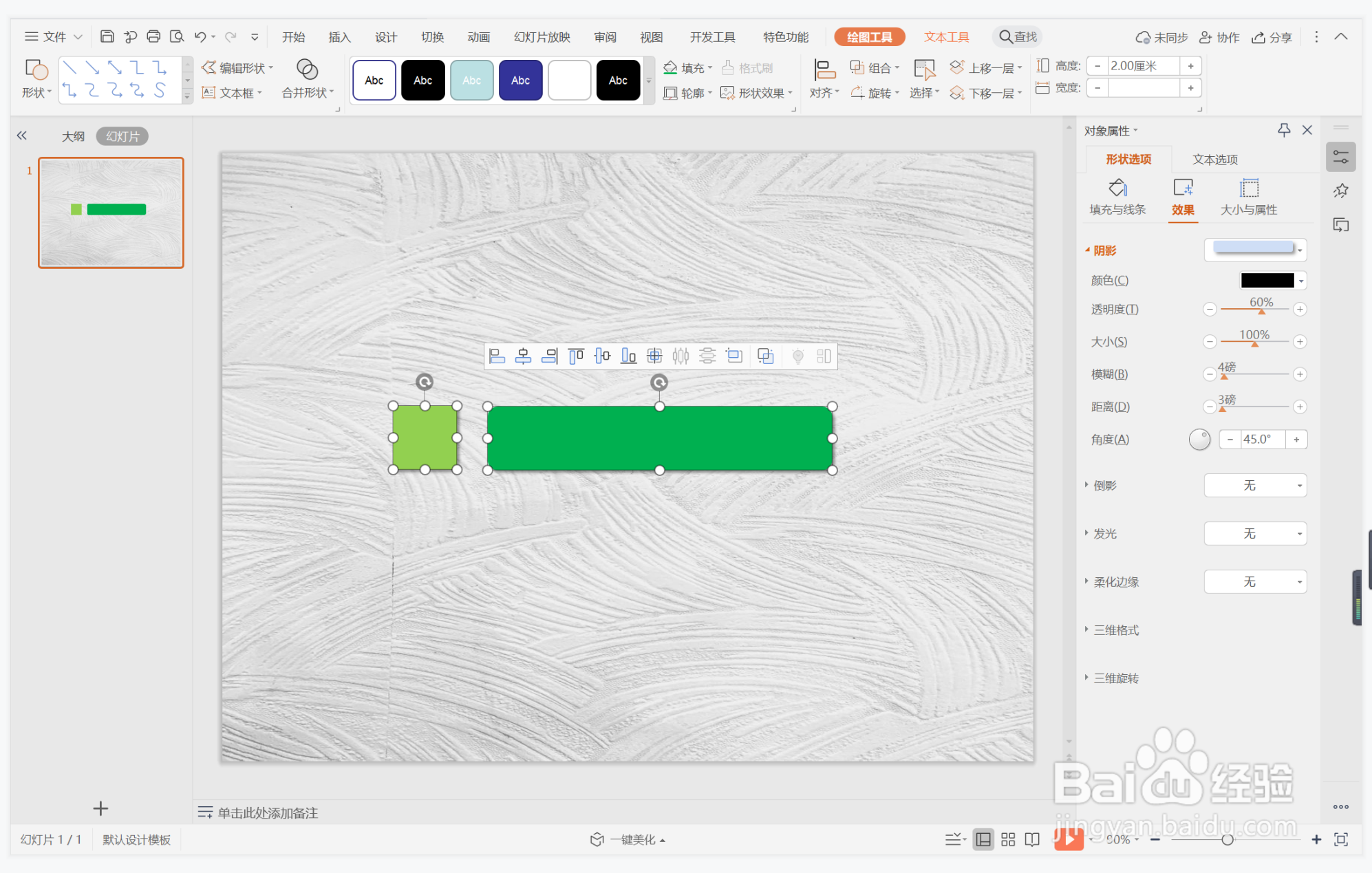
6、在矩形中输入序号,在圆角矩形中输入标题,字体填充为白色,这样匀称标致型过渡页面就制作完成了。

时间:2024-10-12 09:37:40
1、在插入选项卡中点击图片,选择其中的本地图片,插入一张白色纹理的背景图片。

2、在插入选项卡中点击形状,选择其中的矩形,在页面上绘制出形状。
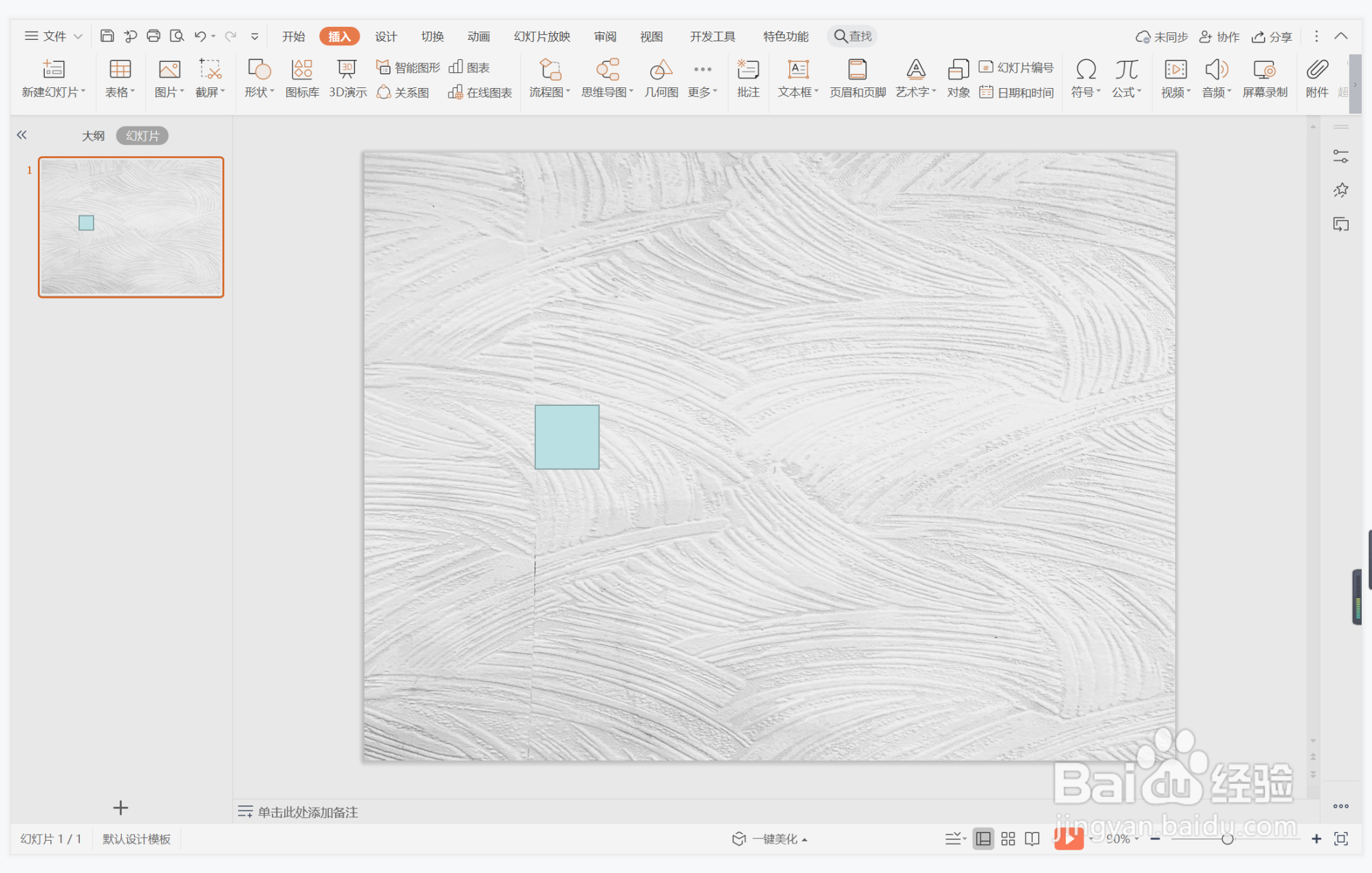
3、接着再插入一个圆角矩形,放置在矩形的右侧,效果如图所示。

4、在绘图工具中点击填充,选择不同的绿色进行填充,并设置为无边框。

5、再次选中几何形状,鼠标右键“设置对象格式”,为其设置合适的阴影。
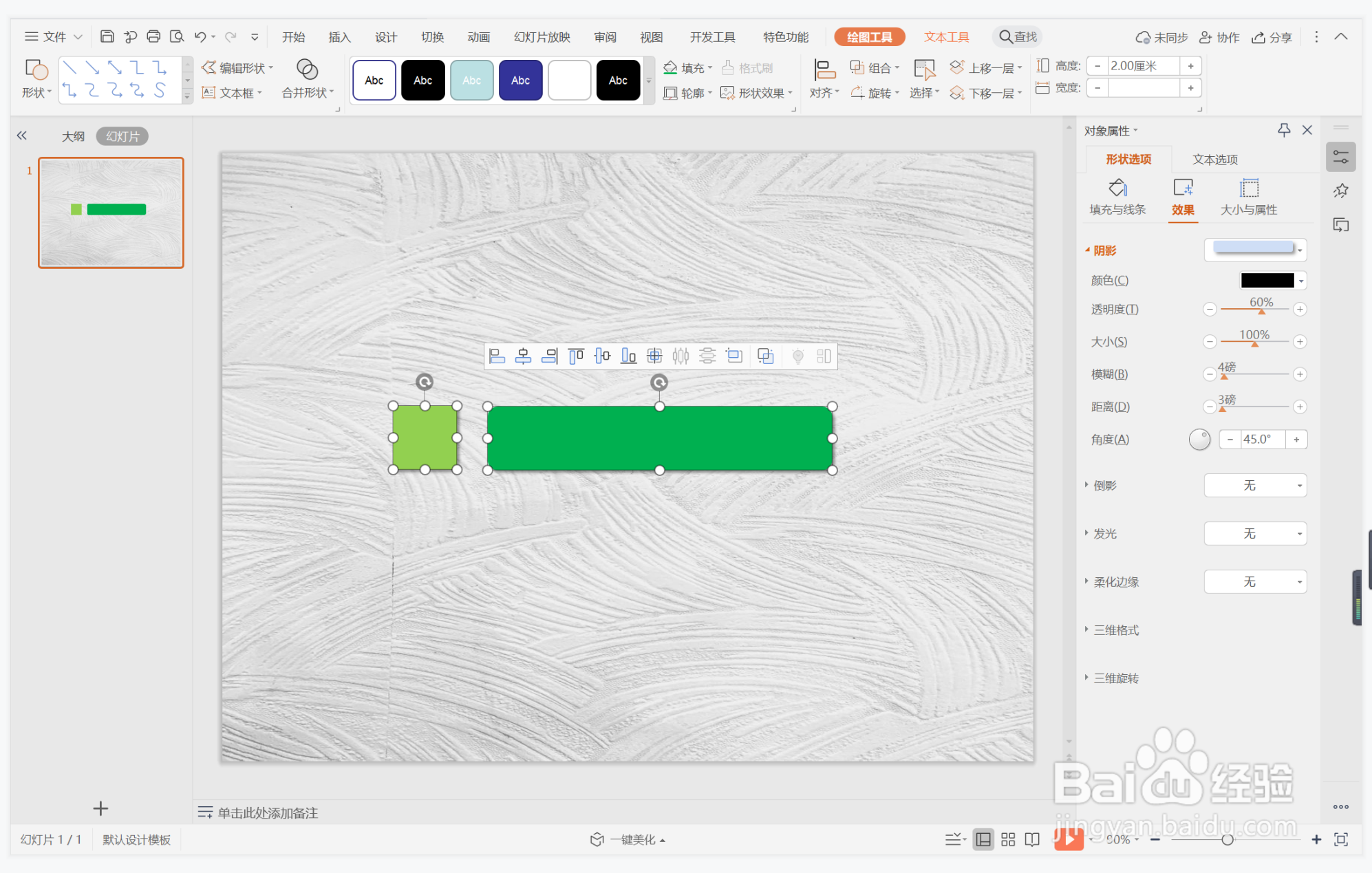
6、在矩形中输入序号,在圆角矩形中输入标题,字体填充为白色,这样匀称标致型过渡页面就制作完成了。

